時間:2017-07-04 來源:互聯網 瀏覽量:
今天給大家帶來硬件檢測工具及使用方法的圖文教程,硬件檢測工具及使用方法的圖文教程,讓您輕鬆解決問題。
硬件檢測工具有很多,我們百度一搜一大把,至於你選擇哪個可以根據你的使用習慣及現有的檢測工具,通過硬件檢測工具對電腦硬件進行硬件的檢測可以讓我們很清楚的了解電腦的硬件配置方便我們進行硬件驅動的安裝。具體方法如下:
1這裏我們使用的是安全管家這款硬件檢測工具,電腦管家是一款智能、貼心的電腦管理工具,能全麵解決安全、係統、軟件難題。下載地址:http://pan.baidu.com/s/1bnpaSUV
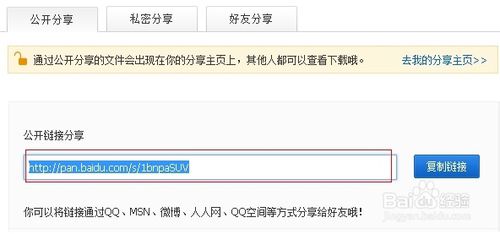 2
2下載完成後安裝
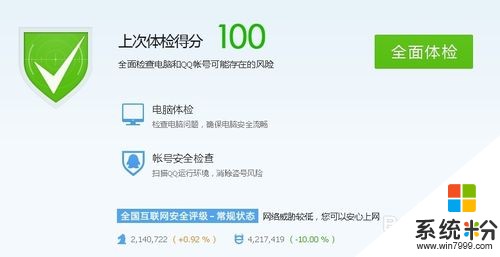 3
3點擊右下角的工具箱,打開工具箱界麵
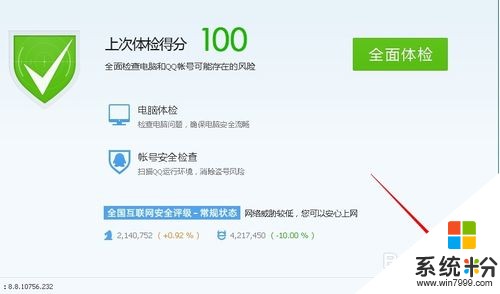
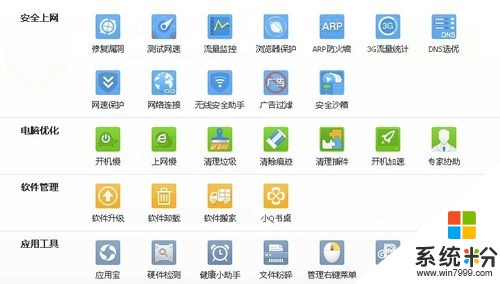 4
4在工具箱界麵找到硬件檢測工具。並打開硬件檢測工具,此時會顯示初始化...
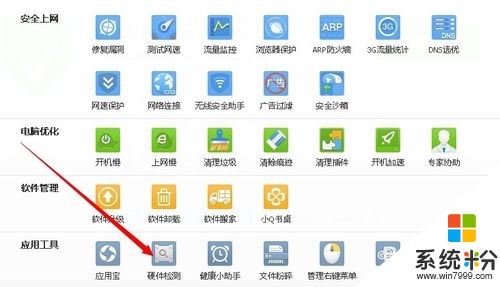
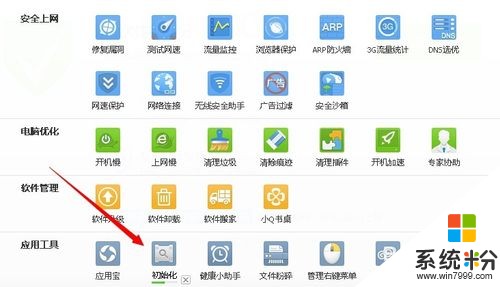 5
5幾秒鍾後就對你的電腦硬件有了全麵的了解,
電腦型號 華碩 K42Jc
操作係統 Microsoft Windows 7 旗艦版 (32位)
CPU (英特爾)Intel(R) Core(TM) i5 CPU M 460 @ 2.53GHz(2533 Mhz)
主板 華碩 K42Jc
內存 2.00 GB (爾必達 PC3-10600 DDR3 SDRAM SO-DIMM 1333MHz)
主硬盤 320 GB (希捷 ST9320325AS 已使用時間: 3117小時)
顯卡 NVIDIA GeForce 310M
顯示器 優冠 LED MONITOR 32位真彩色 60Hz
聲卡 Realtek ALC269 High Definition Audio (82801G)
網卡 Atheros AR9285 Wireless Network Adapter
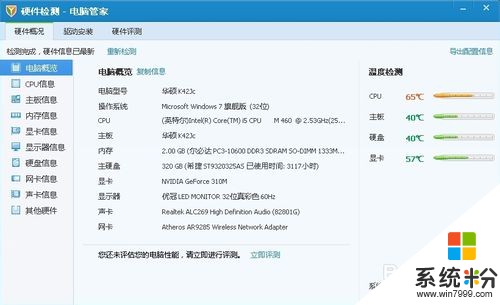 6
6這裏還有對電腦性能的評測,你可以看看你電腦整體的性能,
硬件檢測包含了CPU、主板、內存、顯卡、顯示器、硬盤、網卡、聲卡,以及所有接入的USB設備等信息,幾乎包含了您電腦上的全部設備信息,可以點擊左側的各標簽頁查看各類設備的信息。
同時,硬件檢測還會實時監控當前的各硬件狀態,包括溫度、風扇轉速和電壓等等。您可以在電腦概覽的右邊欄看到各種表盤。
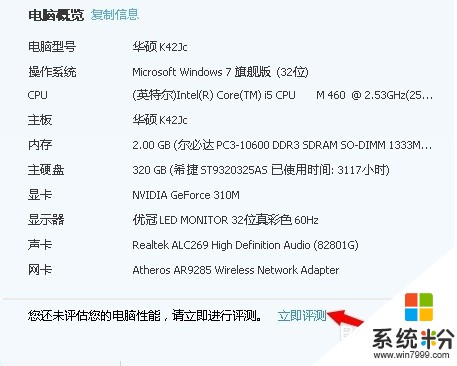 7
7看了硬件檢測工具的評測我鬱悶了。 您可以點擊右上角的“導出信息”,然後選擇要保存的文件(目前隻支持txt格式),點擊“打開”,即可將所有硬件信息全部保存到選中的文件中。
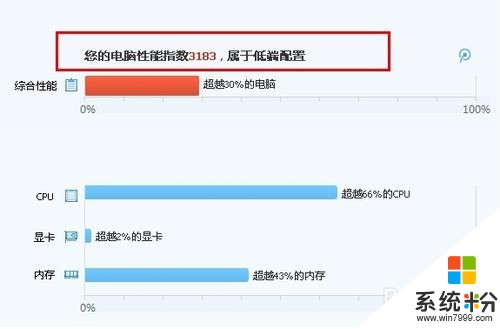 8
8如果你有驅動安裝的不合適硬件檢測工具也能給你提示更新。
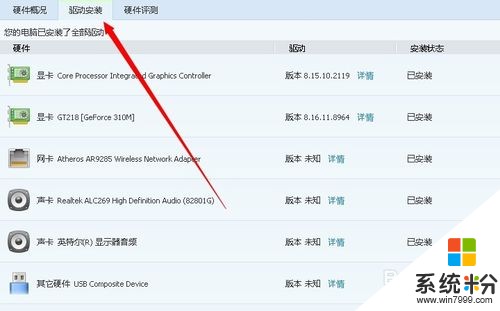
以上就是硬件檢測工具及使用方法的圖文教程,硬件檢測工具及使用方法的圖文教程教程,希望本文中能幫您解決問題。